Možete da odaberete pozadinu radne površine ili da promenite boju naglašavanja za "Start" meni, traku zadataka i druge stavke. Kad želite, možete da odete na Postavke da biste prilagodili šta vam se prikazuje.
Izaberite stavku > Postavke > personalizaciju. Prozor za pregled vam pruža kratak pogled na promene dok ih pravite.
-
U odeljku Personalizovanje pozadine možete da izaberete sliku, neprozirnu boju ili projekciju slajdova sa slikama koje kreirate. Možete i da odaberete Windows u žiži interesovanja da biste svakog dana videli novu sliku iz sveta.
Napomena: Ako ne možete da izaberete opciju Windows Spotlight , administrator je možda onemogućio funkciju – ili možda još niste dobili ispravku. Ova funkcija se izdaje tokom određenog vremenskog perioda. Više informacija potražite u članku Kada dobijam najnovije funkcije za Microsoft 365?.
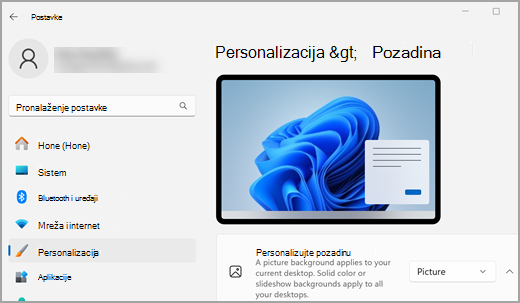
-
U okviru Boje možete da pustite Windows da povuče boju naglašavanja sa vaše pozadine ili da odaberete sopstvenu avanturu boja. Kada izaberete boju naglašavanja, pomerite se nadole da biste naznačili gde želite da se pojavi boja. Ili se pomerite nagore do stavke Odaberite režim i možete da vidite da li boja naglašavanja izgleda bolje u tamnom ili svetlim režimu .
Možete da odaberete sliku koja će dostojno isecati pozadinu radne površine ili možete da promenite boju naglašavanja za "Start" meni, traku zadataka i druge stavke.
Izaberite stavku

-
U pozadini možete da izaberete sliku, neprozirnu boju ili projekciju slajdova sa slikama koje kreirate. Možete i da odaberete Windows u žiži interesovanja da biste svakog dana videli novu sliku iz sveta.
Napomena: Ako ne možete da izaberete opciju Windows Spotlight , administrator je možda onemogućio funkciju – ili možda još niste dobili ispravku. Ova funkcija se izdaje tokom određenog vremenskog perioda. Više informacija potražite u članku Kada dobijam najnovije funkcije za Microsoft 365?.
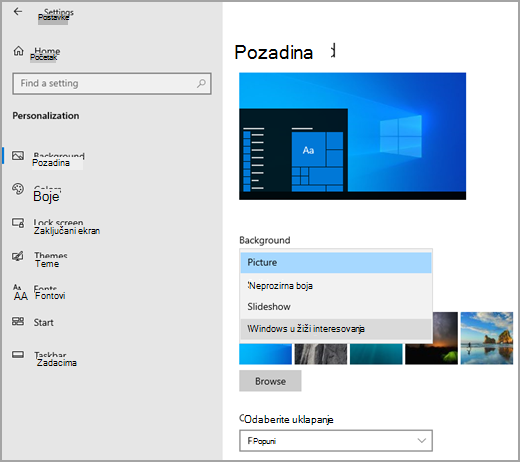
-
U okviru Boje možete da pustite Windows da povuče boju naglašavanja sa vaše pozadine ili da odaberete sopstvenu avanturu boja.
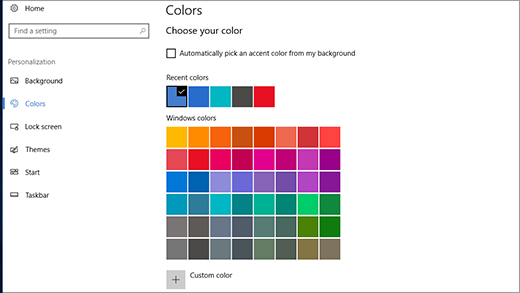
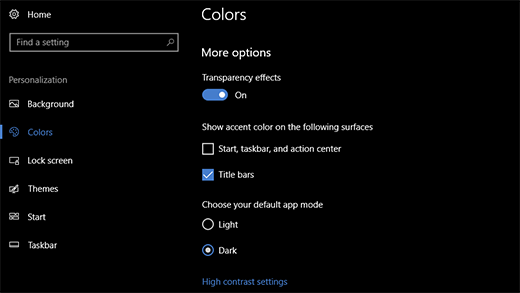
Možda će vam se takođe s sviđati...
-
Svaki dan pogledajte novu sliku na radnoj površini pomoćuBing postera.
-
Personalizujte Windows uređaj pomoću tema – kombinacije slika, boja i zvukova – iz prodavnice Microsoft Store.
Idite u Microsoft Store -
Ako ste administrator, možete da konfigurišete Windows Spotlight na zaključanom ekranu.











